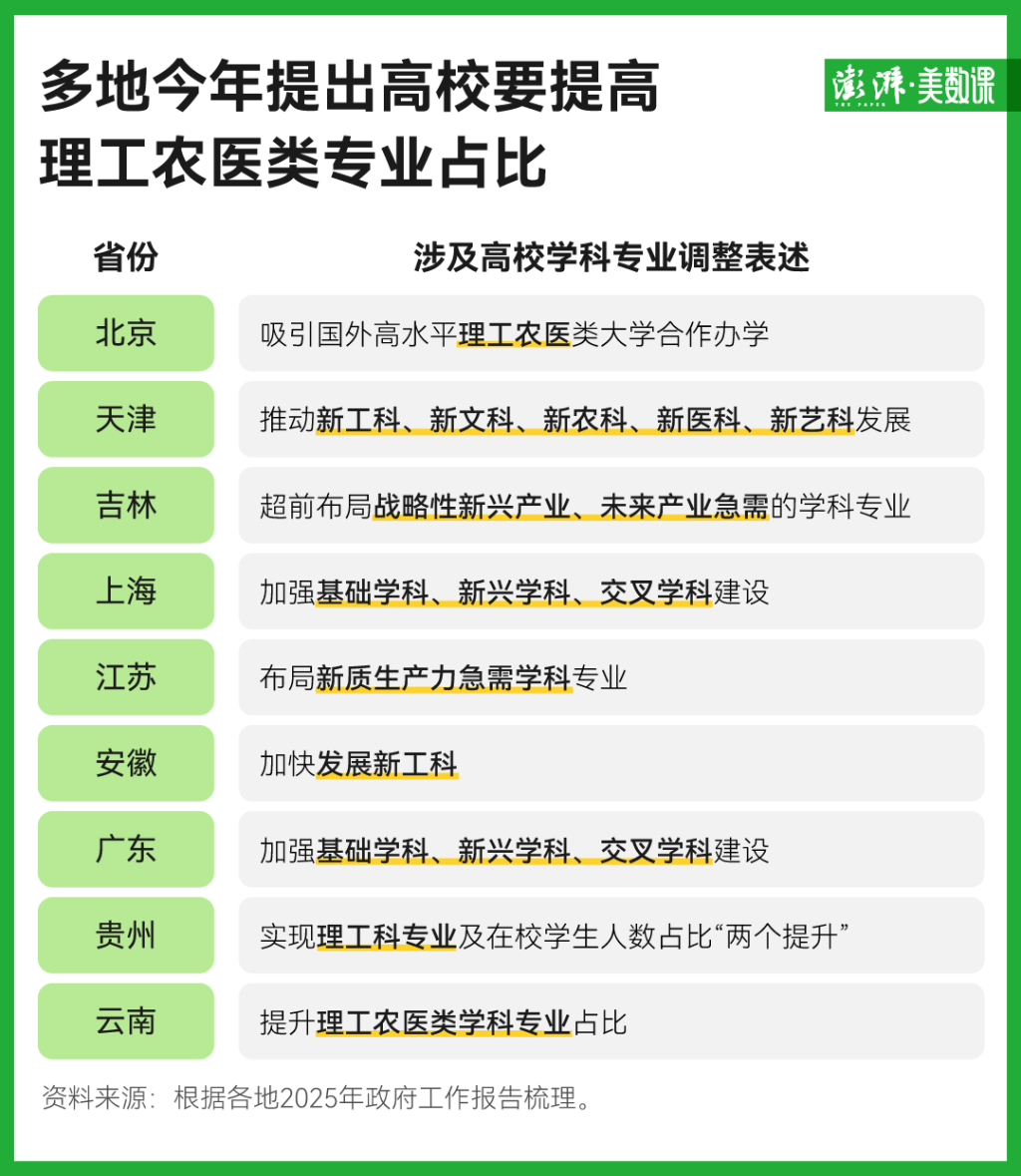su导入lumion格式有哪些格式和方法
直接导入.skp 格式
-
适用版本:Lumion 4.0 及以上版本支持直接导入.skp 格式的 SketchUp 文件.
-
操作步骤:在 SketchUp 中完成模型创建及材质赋予等操作,确保不同的材质和物体之间分开赋予了不同的材质,然后保存.skp 文件。打开 Lumion 软件,点击导入模型的按钮,选择保存好的.skp 模型文件,输入英文文件名后点击确定导入,最后移动鼠标将模型放置在合适的位置即可.
导出为.dae 格式再导入
-
适用版本:Lumion 1.0 - 5.0 所有版本均支持导入.dae 格式文件.
-
操作步骤:在 SketchUp 环境下,点击 “文件”——“导出”——“导出 3D 模型”,选择 Collada 格式即.dae 格式进行导出,注意导出的文件名不要包含中文。之后在 Lumion 中点击 “导入” 按钮,选择导出的.dae 文件,将其导入到 Lumion 场景中,并放置到合适位置.
导出为.fbx 格式再导入
-
操作步骤:在 SketchUp 中打开模型,点击 “文件” 菜单,选择 “导出”——“3D 模型”,在导出对话框中,选择保存位置并命名文件,从 “保存类型” 下拉菜单中, 选择 “fbx file (*.fbx)”,点击 “选项” 按钮可按需调整导出设置,调整完毕后点击 “导出” 按钮。 接着打开 Lumion,点击工具栏中的 “导入” 按钮,找到并选择刚才导出的.fbx 文件,点击 “打开”,Lumion 便会开始导入模型,导入完成后即可进行调整和渲染等操作.
使用 Lumion LiveSync 插件
-
适用版本:SketchUp 2017、2018 版本配合 Lumion 8.3 及更新版本 .
-
操作步骤:先在 SketchUp Extension Warehouse 中下载并安装 Lumion LiveSync for SketchUp 插件,安装完成后,在 SketchUp 中打开模型,点击 LiveSync 按钮,即可将 SketchUp 模型实时同步到 Lumion 中,实现即时可视化效果.
免责声明:本文为转载,非本网原创内容,不代表本网观点。其原创性以及文中陈述文字和内容未经本站证实,对本文以及其中全部或者部分内容、文字的真实性、完整性、及时性本站不作任何保证或承诺,请读者仅作参考,并请自行核实相关内容。